マウスレコーダーはマウスレコーダー上からメモ帳等の他のアプリケーションを起動する事ができます。
アプリケーションの種類にもよりますがウインドウの位置や大きさが指定できる物もあります。
これを利用すればアプリケーションの起動から編集、終了までを自動で行う事もできます。
他のアプリケーションを開く
EVENT項目に「AP_Open」と入力します。
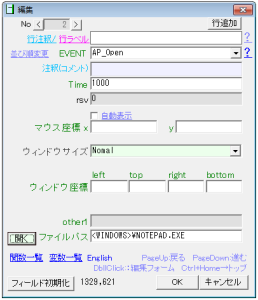 するとファイルパスという項目が出現しますので、ここにアプリケーションのパスを入力します。
するとファイルパスという項目が出現しますので、ここにアプリケーションのパスを入力します。
他にもウインドウサイズという項目とウインドウ座標という項目が追加されます。
ウインドウサイズはウインドウの状態をノーマル状態のNomal、最小状態のMinimize、最大状態のMaximizeの3種類から選択できます。
ウインドウ座標は起動時のウインドウの位置と大きさを指定します。
他にもファイルパスの左側に「開く」ボタンが追加されています。
これを押すとアプリケーションを選択するダイアログが表示されます。
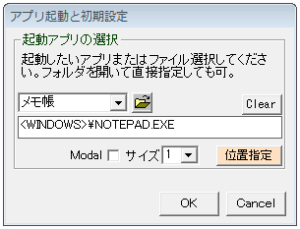
コンボボックスはメモ帳やペイント等のウインドウズアプリケーションを選択できます。
メモ帳は「
フォルダを開くアイコンの付いたボタンを押すと開くファイルを指定するダイアログが表示されます。
ここから、起動させたいアプリケーションファイルを自由に指定する事もできます。
指定した後は「OK」ボタンを押すと完了です。
この行を追加してマウスレコーダーを再生するとアプリケーションが起動されるようになります。